苹果笔记本如何打开压缩包?操作步骤是什么?
- 数码百科
- 2025-07-21
- 47
在现代生活中,压缩文件已成为文件传输和存储的常用方式。苹果笔记本用户,特别是Macbook的用户,在日常工作与学习中难免会遇到需要打开压缩包的情况。本文将详细介绍如何在苹果笔记本上打开压缩包以及一些实用技巧,帮助用户高效便捷地完成相关操作。
了解苹果笔记本上的压缩文件格式
在开始操作之前,我们首先需要了解MacOS系统支持哪些压缩文件格式。通常情况下,MacOS可以轻松打开常见的.zip和.tar.gz压缩格式文件。一些专有的格式如sit、dmg等也可以被处理,但可能需要额外的软件支持。
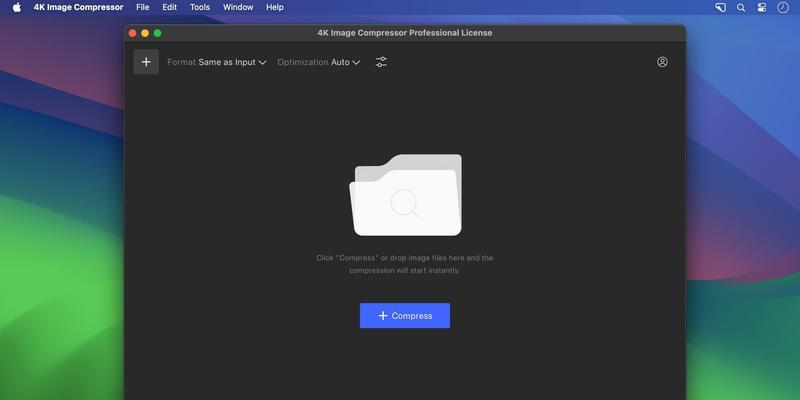
使用系统自带的预览功能打开压缩文件
步骤1:找到压缩文件
在Finder中找到你想要打开的压缩文件。你可以在桌面或任何文件夹中看到这个文件。
步骤2:双击打开压缩文件
接着,双击该压缩文件。如果文件较小,Mac系统会自动打开并解压缩文件,并在同一个窗口中显示内容。
步骤3:浏览压缩包内容
在这个新打开的窗口中,你可以浏览压缩包内的所有文件,包括图片、文档和其他类型的文件。
步骤4:提取文件
若需要提取某个或某些文件,只需拖拽文件到桌面或其他文件夹中即可。
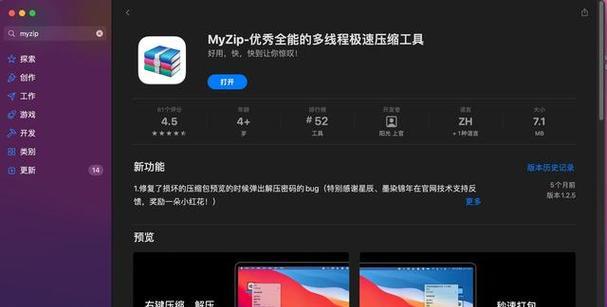
使用第三方软件打开特定格式的压缩文件
对于一些非标准格式的压缩文件,Mac系统自带的预览功能可能无法处理,这时候,可以使用第三方软件来打开和管理压缩文件。
推荐软件:TheUnarchiver
1.首先在AppStore或官方网站下载并安装TheUnarchiver。
2.安装完成后,找到你想要打开的压缩文件。
3.右键点击该文件,选择“打开方式”然后选择TheUnarchiver作为应用。
4.TheUnarchiver会启动并打开该压缩文件,你可以预览或选择提取文件到指定位置。
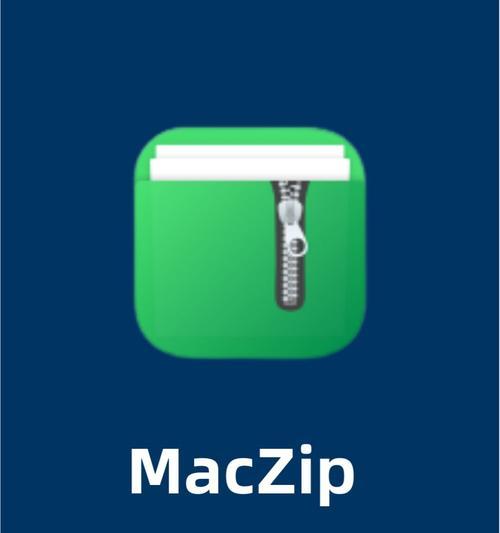
实用技巧
备份压缩文件:在提取文件前,最好备份原压缩文件,以防操作失误导致数据丢失。
文件权限管理:若在解压缩时遇到权限问题,请检查文件的所有权和权限设置。
批量处理:对于多个压缩文件,可以使用第三方软件实现批量解压。
常见问题
为什么我不能打开某些压缩文件?可能是因为文件格式不被支持,或者文件损坏。
打开压缩文件后文件缺失怎么办?请检查源压缩包是否有损坏,或尝试重新下载文件。
通过以上步骤,苹果笔记本用户应该能够轻松打开并处理压缩文件。确保在操作过程中留意细节,尤其是文件权限和备份,可以让你的文件处理过程更加顺利和安全。遇到任何问题,也可以通过本文提到的技巧和第三方工具来解决。如果你已经熟练掌握在Mac系统上处理压缩文件的技巧,那么在进行文件管理时将更加高效。
版权声明:本文内容由互联网用户自发贡献,该文观点仅代表作者本人。本站仅提供信息存储空间服务,不拥有所有权,不承担相关法律责任。如发现本站有涉嫌抄袭侵权/违法违规的内容, 请发送邮件至 3561739510@qq.com 举报,一经查实,本站将立刻删除。